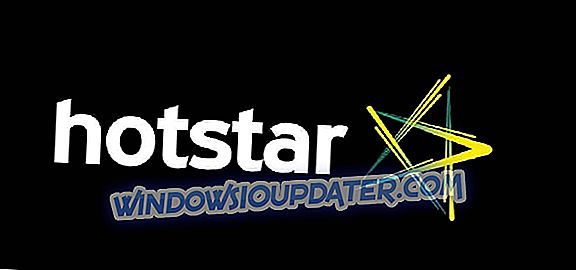Windows 10 มีชุดแอพที่ติดตั้งไว้ล่วงหน้าซึ่งคุณไม่สามารถถอนการติดตั้งได้โดยเลือกตัวเลือก ถอนการติดตั้ง บนเมนูบริบทเมนูเริ่ม ดังนั้นคุณจะต้องใช้ PowerShell เพื่อลบแอปในตัวบางตัวออก ด้วย PowerShell คุณสามารถลบแอพ UWP ในตัวออกจากบัญชีผู้ใช้แล็ปท็อปหรือเดสก์ท็อปของคุณทั้งหมด นี่คือวิธีที่คุณสามารถใช้ PowerShell เพื่อถอนการติดตั้งแอพสำหรับผู้ใช้ทั้งหมด
วิธีลบแอพ Windows 10 สำหรับผู้ใช้ทั้งหมด
ลบแอพ Windows 10 เฉพาะสำหรับผู้ใช้ทั้งหมด
- ก่อนอื่นให้เปิด PowerShell ในฐานะผู้ดูแลระบบโดยคลิกที่ปุ่ม Cortana บนทาสก์บาร์
- ป้อน 'PowerShell' ในช่องค้นหา
- คลิกขวา Windows PowerShell และเลือก เรียกใช้ในฐานะผู้ดูแลระบบ เพื่อเปิดหน้าต่างที่แสดงด้านล่าง

- จากนั้นป้อนข้อมูลต่อไปนี้ใน Powershell:
รับ -AppxPackage | เลือกชื่อ, PackageFullName
- คำสั่งนั้นจะแสดงรายการแอพเมื่อคุณกดปุ่ม Enter คัดลอกชื่อเต็มของแอพที่คุณต้องการลบโดยเลือกใน PowerShell แล้วกด Enter

- จากนั้นคุณสามารถกด Ctrl + V เพื่อวางชื่อเต็มของแพ็คเกจลงในเอกสารข้อความสำหรับการอ้างอิง นี่คือตัวอย่างของชื่อเต็มของแพคเกจ: Microsoft.XboxApp_41.41.18005.0_x64__8wekyb3d8bbwe
- โปรดทราบว่าคุณสามารถย่อชื่อแพคเกจให้สั้นลงได้โดยใส่ไวด์การ์ด (**) ไว้รอบ ๆ ตัวอย่างเช่นคุณสามารถป้อน * xboxapp * แทน Microsoft.XboxApp_41.41.18005.0_x64__8wekyb3d8bbwe สำหรับแอป Xbox
- หากต้องการลบแอปออกจากบัญชีผู้ใช้เดียวคุณจะต้องป้อน ' Get-AppxPackage PackageFullName | Remove-AppxPackage 'ใน Powershell อย่างไรก็ตามหากต้องการถอนการติดตั้งแอปจากบัญชีผู้ใช้ทั้งหมดคุณต้องรวม -allusers โดยป้อนคำสั่งต่อไปนี้:
รับ -AppxPackage -allusers PackageFullName | นำ-AppxPackage
- ดังนั้นป้อนคำสั่งด้านบนลงใน PowerShell สำหรับแอพที่ต้องการและกดปุ่ม Enter ตัวอย่างเช่นหากต้องการถอนการติดตั้งแอป Xbox คุณจะต้องป้อนสิ่งต่อไปนี้:
get-appxpackage -allusers * xboxapp * | ลบ-appxpackage

ลบแอพทั้งหมดสำหรับผู้ใช้ทั้งหมด
คุณสามารถถอนการติดตั้งแอพที่ติดตั้งไว้ล่วงหน้าทั้งหมดสำหรับบัญชีผู้ใช้ทั้งหมดได้อย่างรวดเร็ว ในการทำเช่นนั้นให้เปิด PowerShell ในฐานะผู้ดูแลระบบเหมือนก่อนหน้านี้ จากนั้นป้อนคำสั่ง PowerShell นี้: Get-AppxPackage -AllUsers | Remove-AppxPackage

นอกจากนี้คุณยังสามารถติดตั้งแอปที่ติดตั้งใหม่ได้หากต้องการ หากต้องการทำเช่นนั้นให้ป้อน ' Get-AppxPackage -allusers | foreach {Add-AppxPackage - ลงทะเบียน“ $ ($ _. InstallLocation) appxmanifest.xml” -DisableDevelopmentMode} 'ใน PowerShell แล้วกด Return ในการติดตั้งแอปเดี่ยวอีกครั้งให้ป้อน ' Add-AppxPackage - ลงทะเบียน“ C: โปรแกรม FilesWindowsAppsPackageFullNameappxmanifest.xml” -DisableDevelopmentMode ' ใน PowerShell แทน

ดังนั้นนี่คือวิธีที่คุณสามารถถอนการติดตั้งแอพ Windows 10 ที่ติดตั้งไว้ล่วงหน้าซึ่งคุณไม่ต้องการสำหรับผู้ใช้ทุกคน เพียงให้แน่ใจว่าผู้ใช้รายอื่นไม่ต้องการแอพก่อนที่จะถอนการติดตั้ง!